在我們使用的筆記本電腦中幾乎所有都是采用翻蓋式的設計方式,而這樣的設計可有利於我們的攜帶,但在筆記本電腦中,通常情況下回存在一個問題,當我們將筆記本合起後,由於用戶對筆記本盒蓋設後所執行的任務不同,而系統會執行待機模式、重啟或關機等模式,不過在win8系統下很多用戶反映合起蓋子後,都是自定執行關機任務,對於這一情況應該如何修改呢?下面看小編為大家帶來的設置方法!
如何修改win8筆記本關閉蓋子時所執行的任務
1、首先返回到win8系統傳統桌面位置,然後同時按下win+X組合鍵打開快捷菜單。打開快捷菜單裡面,直接選擇電源選項。
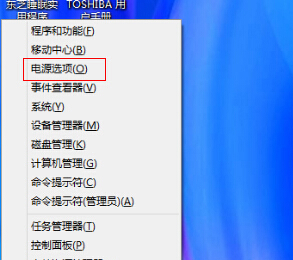
2、窗口打開之後,直接額點擊左邊菜單裡面的“選擇關閉蓋子的功能”選項,然後就會彈出一個新窗口。
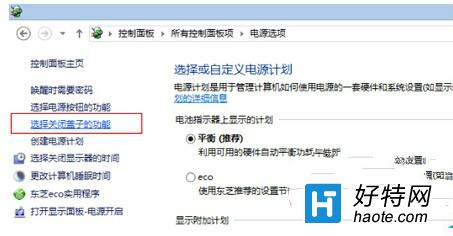
3、新彈出的窗口裡面,把關閉蓋子的時候後面狀態設置成“不采取任何操作”,做完之後就點擊確定保存設置。
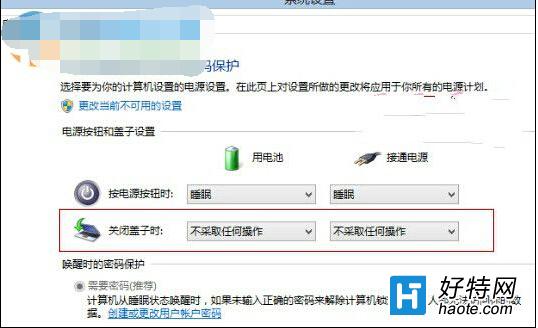
通過上述方法我們就能夠對win8系統下關閉蓋子時所執行的任務進行修改了,當然我們可根據個人的實際情況來進行設置修改,同時該方法教程可用於win7、win10系統,需要的用戶趕快試試吧!